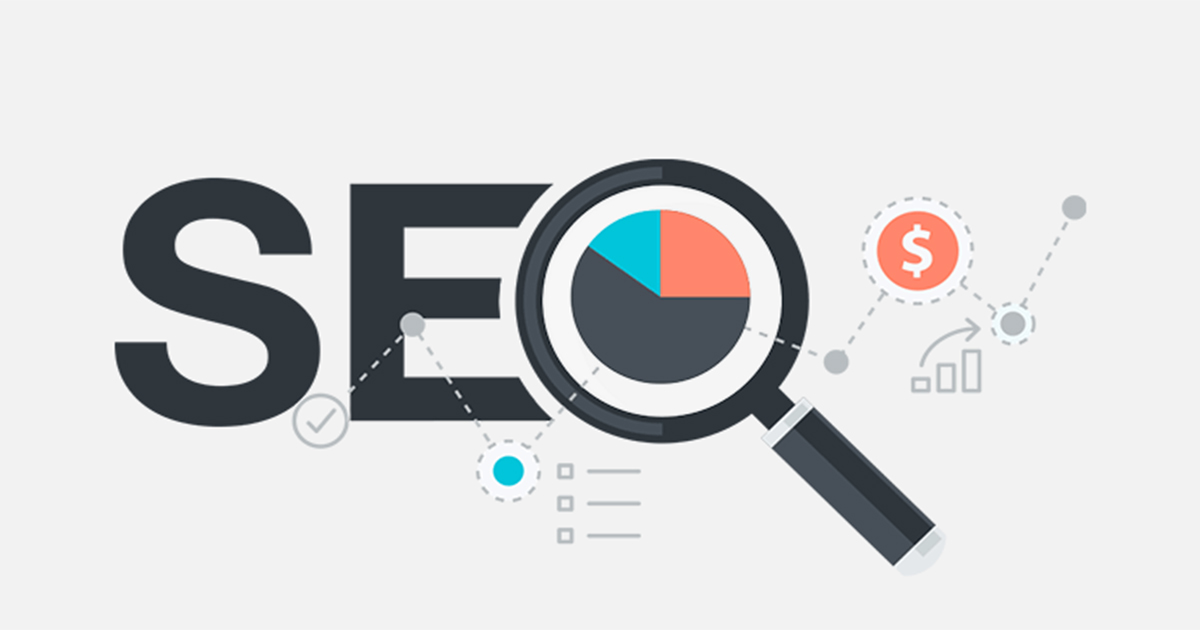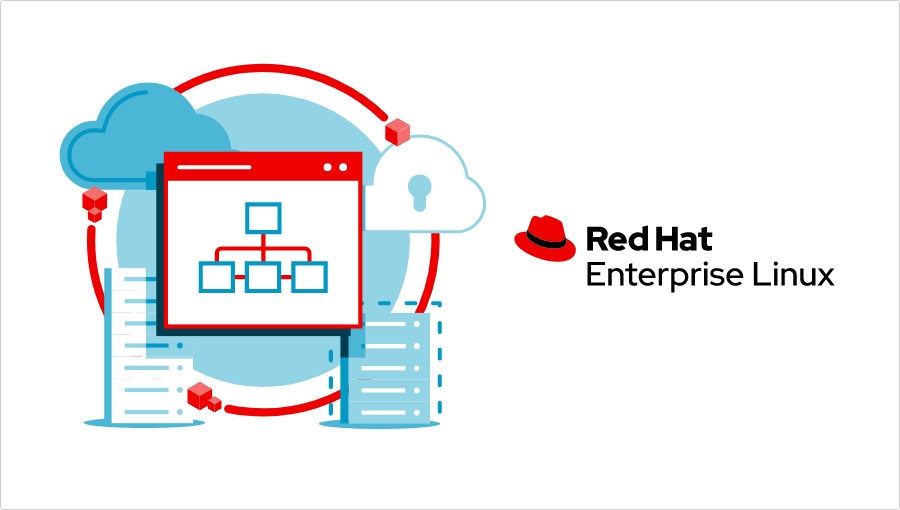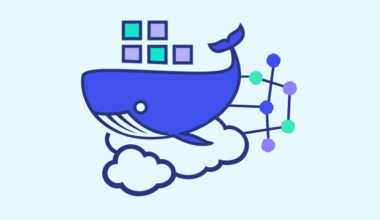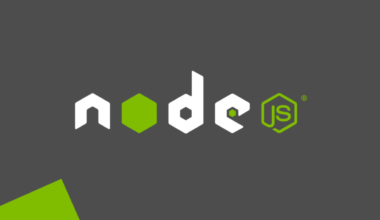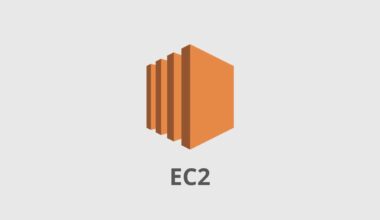Cara Install EPEL 8 dan Supervisor di RHEL 9
Apa itu EPEL (Extra Packages for Enterprise Linux)?
EPEL adalah singkatan dari (Extra Packages for Enterprise Linux) merupakan repository paket tambahan yang disediakan oleh komunitas untuk distribusi Enterprise Linux seperti Red Hat Enterprise Linux (RHEL), CentOS, dan Scientific Linux.
Repository ini berisi berbagai perangkat lunak tambahan yang tidak disertakan dalam repository resmi yang didukung oleh vendor.
Apa itu Supervisor?
Supervisor adalah sebuah package process manager yang dapat digunakan untuk mengelola dan mengawasi proses-proses yang tersedia di dalam sistem. Sesuai dengan namanya supervisor yang berarti pengawas.
Supervisor memungkinkan kita untuk lebih mudah dalam memonitor dan memastikan proses-proses yang kita buat berjalan dengan baik. Selain itu, melaluii supervisor kita dapat memulai ulang proses-proses tersebut jika diperlukan.
Kapan supervisor digunakan?
Sebagai contoh pada sebagian besar VPS Environments, seringkali ada beberapa program yang harus dijalankan terus menerus seperti aplikasi Node.js, shell-script, dan package lain, atau misalnya pada aplikasi Spring yang memiliki banyak service.
Secara konvensional, setiap program atau service dapat kita jalankan satu-persatu atau kita dapat menulis script init untuk masing-masing program atau service.
Namun tentu saja akan memerlukan waktu untuk mengelolanya dan kurang transparan untuk pengguna baru. Oleh karenanya, supervisor akan sangat membantu mengatasi masalah tersebut.
Cara Instalasi EPEL 8 di RHEL 9
Pertama, login sebagai pengguna “root”, kemudian jalankan perintah berikut:
sudo su
Kemudian masukkan password dari pengguna “root” jika diminta. Setelah itu, jalankan perintah berikut:
dnf -y install https://dl.fedoraproject.org/pub/epel/epel-release-latest-8.noarch.rpm
Kemudian tunggu proses instalasi hingga selesai
Cara Instalasi Supervisor di RHEL 9
Untuk instalasi supervisor, secara umum caranya sangat mudah, kita tinggal menjalankan perintah seperti berikut:
yum install supervisor
Kemudian tunggu proses instalasi hingga selesai. Terkadang, ada kasus dimana proses instalasi tidak dapat dilakukan karena error berikut:
Error: Problem: conflicting requests - nothing provides /usr/bin/python3.6 needed by supervisor-4.2.2-1.el8.noarch from epel - nothing provides python(abi) = 3.6 needed by supervisor-4.2.2-1.el8.noarch from epel (try to add '--skip-broken' to skip uninstallable packages or '--nobest' to use not only best candidate packages)
Error tersebut terjadi karena paket supervisor yang diinstal dari repositori EPEL memerlukan versi python 3.6, yang tidak tersedia atau tidak kompatibel dengan versi Python yang terinstal di RHEL9, dimana secara spesifik, Python yang terinstall di RHEL9 adalah versi 3.9.
Jika ditemukan kendala seperti demikian, kita dapat menginstall supervisor dengan menggunakan file “.rpm” yang banyak tersedia di internet. Sebagai contoh, kamu bisa menggunduh file “.rpm” supervisor RHEL9 di link berikut:
https://rhel.pkgs.org/9/epel-x86_64/supervisor-4.2.2-3.el9.noarch.rpm.html
Setelah file tersebut berhasil diunduh, upload ke sistem menggunakan WinSCP, Filezilla atau yang lainnya seperti pada gambar berikut:
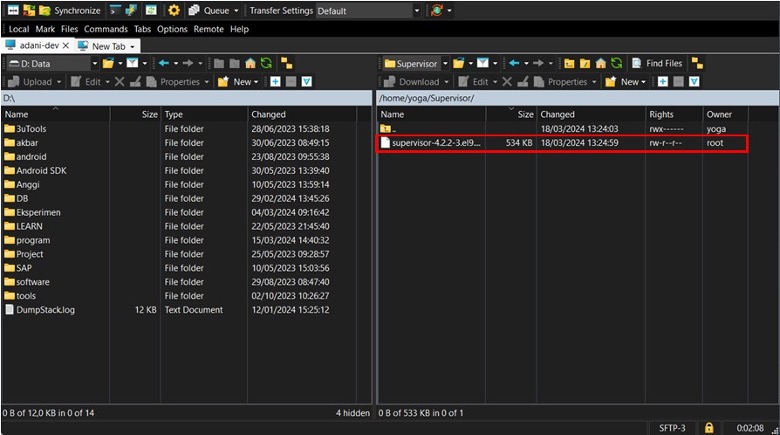
Kemudian install menggunakan perintah berikut di dalam folder tempat file “.rpm” tersebut disimpan:
dnf -y install supervisor-4.2.2-3.el9.noarch.rpm
Setelah proses install selesai, program daemon dari supervisor akan langsung
otomatis berjalan sebagai prebuilt package yang mengandung init script didalamnya, tujuannya untuk memastikan supervisor akan tetap berjalan dan juga autostart apabila server mengalami reboot.
Setelah itu, kite perlu memastikan apakan service telah berjalan dengan menggunakan perintah berikut:
systemctl restart supervisord systemctl enable supervisord systemctl status supervisord
Indikasi bahwa service supervisor sudah berjalan adalah apabila statusnya kurang lebih seperti pada gambar di bawah ini:
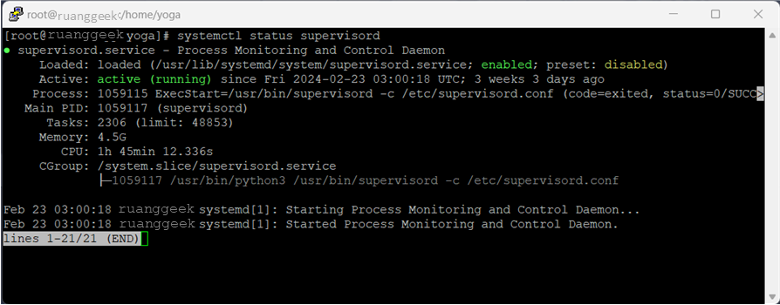
Cara Menambahkan Program di Supervisor
Setelah menginstall supervisor, sekarang kita akan mencoba untuk menyiapkan sebuah program sederhana yang akan kita jalankan melalui supervisor.
Namun sebelum itu, kita perlu untuk mendeklarasikan beberapa informasi ke dalam file konfigurasi supervisor berupa
- Perintah yang akan digunakan
- Variable yang dibutuhkan
- Bagaimana output-nya (jika sukses dan jika terjadi error)
Dimana jika salah satu hal diatas tidak terpenuhi, maka nantinya supervisor tidak akan dapat memberikan respon pada program yang kita buat.
Sekarang kita akan membuat sebuah script-shell sederhana, dimana nantinya program ini dijalankan keepalive dan autostart ketika server mengalami reboot system.
Pertama, buka sebuah file baru dengan perintah berikut:
nano /usr/local/bin/test.sh
Lalu kita masukkan script di bawah ini ke dalam file tersebut:
#!/bin/bash while true do # output di bawah ini akan ditulis pada log stdout echo `date` # output di bawah ini akan ditulis pada log stderr echo 'OOPS! terjadi kesalahan!' >&2 sleep 1 done
Kemudian simpan.
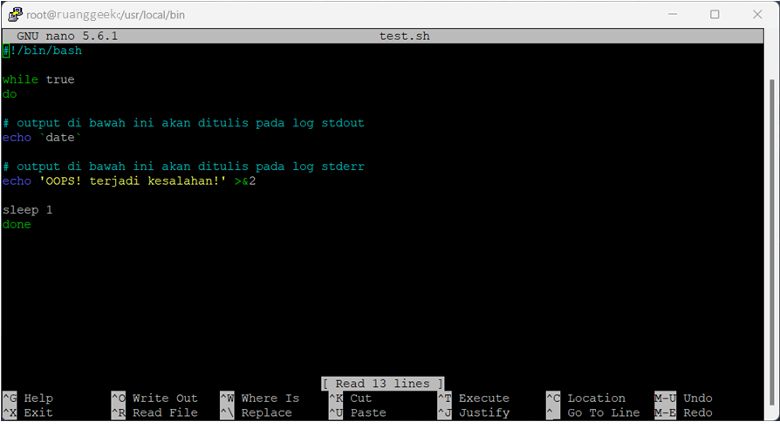
Setelah itu, kita perlu mengatur hak akses agar script yang sudah kita buat tadi dapat diakses oleh supervisor, dengan cara menambahkan akses execute menggunakan perintah berikut:
chmod +x /usr/local/bin/date.sh
Cara Membuat File Konfigurasi Supervisor
Setelah programnya dibuat, hal selanjutnya yang perlu kita lakukan adalah membuat file konfigurasi yang akan digunakan untuk execute sebuah program. 3 poin yang tadi disebutkan diatas akan kita deklarasikan di dalam file ini.
Pada umumnya, file konfigurasi yang dibuat menggunakan ekstensi “.conf”, namun ada juga yang membuatnya dalam ekstensi “.ini: seperti yang akan kita buat sekarang.
Sebagai informasi tambahan, file-file konfigurasi yang akan dibuat dan dijalankan biasanya berada di:
/etc/supervisor/conf.d
Atau bisa juga berada di:
/etc/supervisord.d
Sekarang, kita akan membuat konfigurasi untuk menjalankan script “test.sh” yang sebelumnya sudah kita buat. Buka file baru dengan menggunakan perintah berikut:
nano /etc/supervisord.d/test_konfig.ini
Kemudian masukkan script di bawah ini kedalam file tesebut:
[program: test_konfig] command=/usr/local/bin/test.sh autostart=true autorestart=true stderr_logfile=/var/log/testrg.err.log stdout_logfile=/var/log/testrg.out.log
Sebelum melanjutkan ke step berikutnya sebaiknya kita bahas terlebih dahulu fungsi dari setiap baris konfigurasi diatas.
Perlu dicatat bahwa file konfigurasi yang kita buat ini merupakan template standard minimal supervisor dan tentu saja ada versi yang lebih kompleks yang dapat dipelajari pada link berikut:
http://supervisord.org/configuration.html#program-x-section-settings [program:test_konfig]
Adapun fungsi dari masing-masing baris diatas adalah:
command=/usr/local/bin/date.sh
Baris pertama atau script diatas digunakan untuk mendefinisikan nama program ‘test_konfig’, kemudian baris berikutnya diikuti dengan perintah untuk menjalankan script yang sebelumnya sudah kita buat dan path lengkapnya.
autostart=true autorestart=true
Dua baris berikutnya mendeskripsikan behavior dari program, dimana dalam hal ini autostart akan memberikan perintah bahwa program ini harus dijalankan saat system booting, dan autorestart akan memberikan perintah bahwa program ini juga harus selalu dijalankan Kembali saat event exit.
Jika kita bedah lebih jauh lagi, ada 3 pilihan penanganan autorestart yang dapat digunakan sesuai kebutuhan, yaitu:
- ‘false’ jika tidak ingin program dijalankan ulang setelah event exit
- ‘true’ jika ingin program selalu dijalankan ulang setelah event exit
- ‘unexpected’ jika ingin program dijalankan ulang hanya Ketika terjadi error
stderr_logfile=/var/log/testrg.err.log stdout_logfile=/var/log/testrg.out.log
Terakhir, dua baris ini yang menentukan lokasi dari dua file yang bertugas untuk menyimpan log utama (log sukses dan log error) dari program yang akan dijalankan, yang masing-masing akan diarahkan pada path “stdout_logfile” dan “stderr_logfile”.
Pastikan kedua direktori tersebut sudah ada sebelumnya, karena supervisor tidak akan membuat missing directories. Dengan begini, maka program dan file konfigurasi yang diperlukan sudah selesai dibuat
Cara Menambahkan Direktori Konfigurasi Supervisor
Setelah program dan konfigurasinya sudah selesai dibuat, hal selanjutnya yang harus dilakukan adalah menambahkan direktori dimana file konfigurasi yang akan digunakan untuk menjalankan program-program yang akan kita buat disimpan.
File-file konfigurasi yang akan dijalankan ini sebaiknya disimpan di dalam satu folder untuk mempermudah ketika kita ingin menjalankannya. Berikut cara menambahkan direktorinya:
Buka file kofigurasi utama supervisor dengan menggunakan perintah berikut:
nano /etc/supervisord.conf
Kemudian pada baris paling bawah, tambahkan script seperti berikut:
[include] files = supervisord.d/*.ini
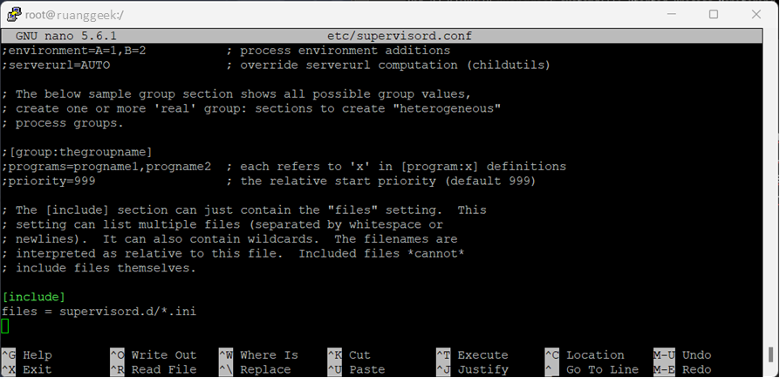
Dalam hal ini kita menggunakan “*.ini: karena konfigurasi yang kita gunakan berekstensi “.ini”, jika nanti konfigurasinya ingin menggunakan ekstensi “.conf” tinggal disesuaikan saja.
Kemudian jangan lupa untuk disimpan. Sampai disini konfigurasinya sudah selesai, tinggal dijalankan.
Cara Menjalankan Program Menggunakan Supervisor
Sebelum menjalankan program, kita dapat melakukan pengecekan file-file konfigurasi yang sudah kita buat pada direktori “/etc/supervisord.d” dengan 2 perintah berikut:
[include] files = supervisord.d/*.ini
Jika tidak ada kesalahan pasa konfigurasinya, seharusnya outputnya akan seperti ini:
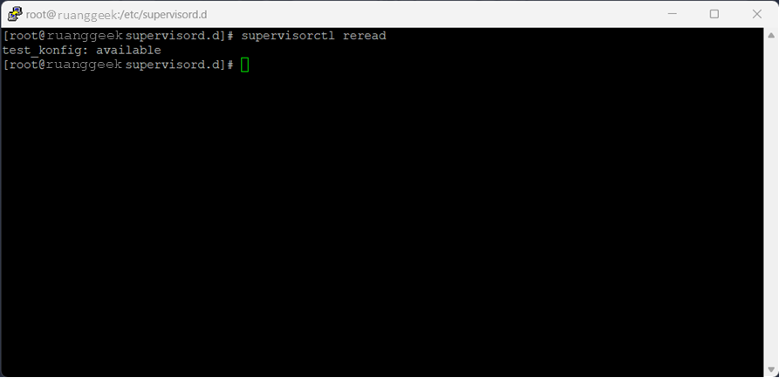
Kemudian jalan perintah berikut:
supervisorctl update
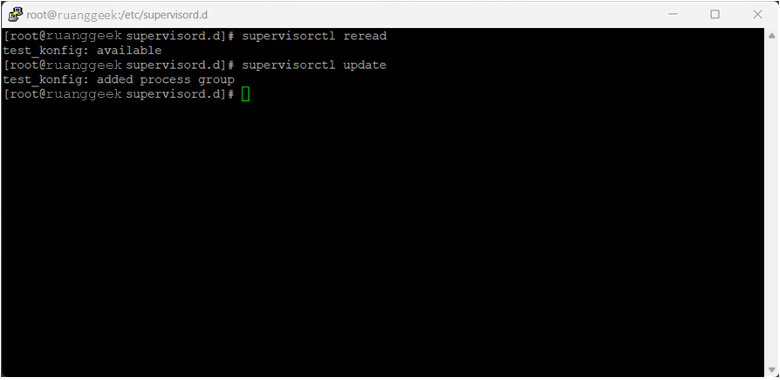
Perlu diingat bahwa setiap kali dilakukan perubahan atau penambahan konfigurasi, kita harus menjalankan 2 perintah wajib diatas atau minimal jalankan perintah “supervisorctl update”.
Sampai disini, seharusnya program yang kita buat tadi sudah berjalan. Untuk memastikannya, kita tinggal mengakses file log output dengan menggunakan perintah berikut:
tail /var/log/testrg.out.log
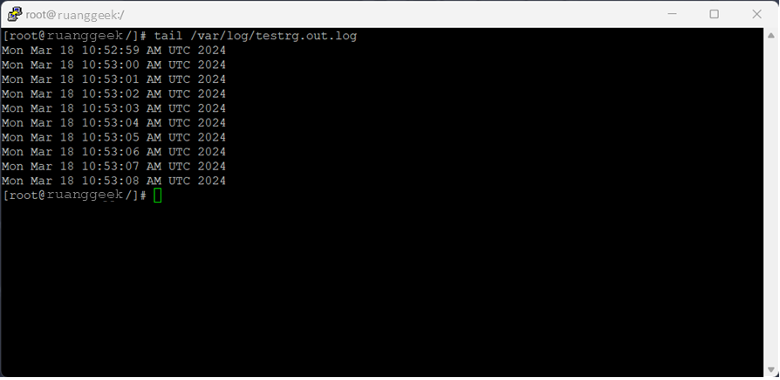
Cara lain yang dapat digunakan untuk melihat status program yang kita jalankan adalah dengan menjalankan perintah berikut:
supervisorctl status
Jika hanya ada satu program yang dijalankan, maka tampilannya akan seperti berikut:
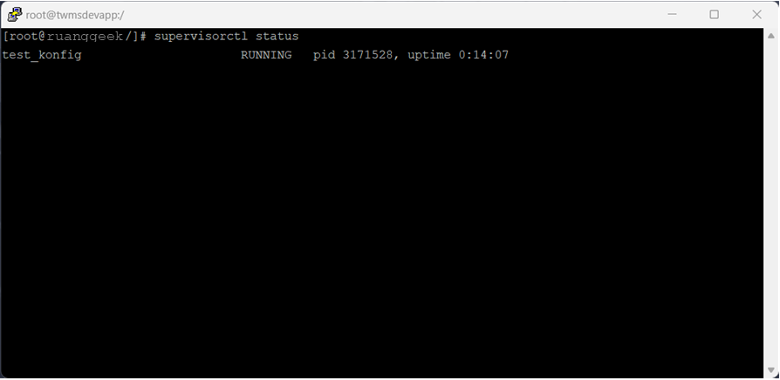
Sedangkan jika ada banyak program yang, kurang lebih tampilannya akan seperti ini berkut:
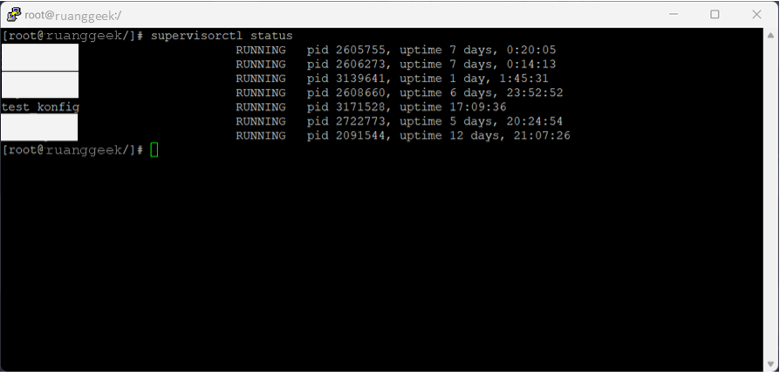
Berikut adalah cara install EPEL (Extra Packages for Enterprise Linux) 8 dan Supervisor di RHEL 9 beserta cara konfigurasinya. Semoga bermanfaat!